Bllokimi i përmbajtjes është një mënyrë që pronarët e faqeve të internetit të kufizojnë sasinë e përmbajtjes që një përdorues mund të shikojë ose aksesojë.Kur përmbajtja është e kyçur, përdoruesit nuk mund t'i qasen asaj derisa të kryejnë aktivitetin e specifikuar.Ky aktivitet mund të variojë nga abonimi në buletinet me email deri tek blerja e materialeve premium.Jo çdo pronar i faqes në internet dëshiron të japë të gjitha gjërat e tyre falas.
Mbyllja e materialit është një nga mënyrat e shumta për të fituar para nga një faqe interneti, kjo është arsyeja pse disa pronarë faqesh interneti kërkojnë që përdoruesit të ndërmarrin veprime specifike për të hyrë në faqe, artikuj ose seksione të caktuara të faqes në internet.Ky postim do t'i kushtohet mënyrës se si të përdorni bllokimin e përmbajtjes në WordPress duke përdorur një shtojcë falas.
Qëllimi i mbylljes së përmbajtjes
Shumë pronarë të faqeve të WordPress preferojnë të bllokojnë përmbajtjen për shkak të avantazheve që ka.
- Ju mund të rrisni ndarjen sociale dhe regjistrimet me email duke shtuar një dollap me përmbajtje në faqen tuaj të internetit.
- Synimi i përmbajtjes gjithashtu mund të rrisë ndjeshëm angazhimin social, gjë që do të ndihmojë faqen tuaj të internetit të tërheqë më shumë vizitorë dhe të renditet më lart në rezultatet e kërkimit.
- Duke kufizuar se kush mund të hyjë në përmbajtjen tuaj, vetëm ata që janë vërtet të interesuar për produktet dhe shërbimet tuaja do të bëjnë më shumë për të provuar dhe zhbllokuar përmbajtjen tuaj.Kjo ju mundëson të zgjidhni cilat oferta t'u dërgoni klientëve bazuar në atë që ata zgjedhin të zhbllokojnë, pasi do të dërgoni mesazhe më të përshtatshme marketingu.
Shënim:Edhe nëse keni kontroll të plotë mbi atë që fshehni, mbani mend se ajo duhet të jetë me vlerë të lartë në mënyrë që vizitorët të jenë të etur për ta zhbllokuar atë.Merrni parasysh përfshirjen e postimeve tuaja të fundit, veçanërisht artikujt tuaj më frymëzues ose më interesantë, së bashku me foto të shkëlqyera ose video HD.
Shembull i bllokimit të përmbajtjes
Përpara se të shpjegojmë se si të përdorim bllokimin e përmbajtjes në WordPress, le të tregojmë disa shembuj të drejtpërdrejtë që mund të shihni nëpër ueb.Ndërsa këto sajte mund të mos përdorin WordPress, këta shembuj mund t'ju japin një ide se si të përdorni bllokimin e përmbajtjes në faqen tuaj.
- Quora, një nga faqet më të njohura të pyetjeve dhe përgjigjeve në ueb, ju lejon të lexoni pamjen e parë falas.Për të eksploruar më tej faqen, duhet të regjistroheni për një llogari.
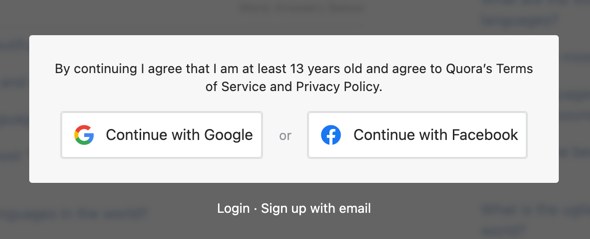
- Shembulli i dytë vjen nga faqja e gazetës New York Times.Ngjashëm me Quora, ju mund të lexoni një artikull falas, por kërkohet regjistrim ose abonim për qasje të mëtejshme.
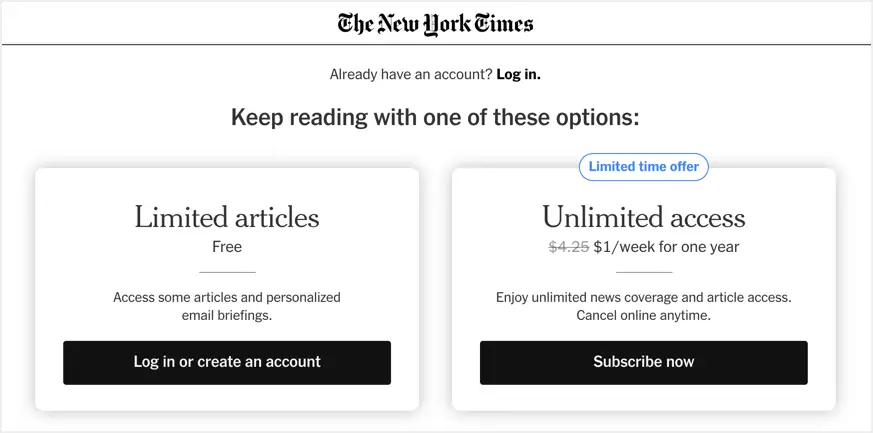
- Shembulli i fundit vjen nga Business Insider, i cili bllokon përmbajtjen kur zbulon një bllokues reklamash në shfletues.Duhet të çaktivizoni bllokuesin tuaj të reklamave ose të abonoheni për të lexuar përmbajtjen.
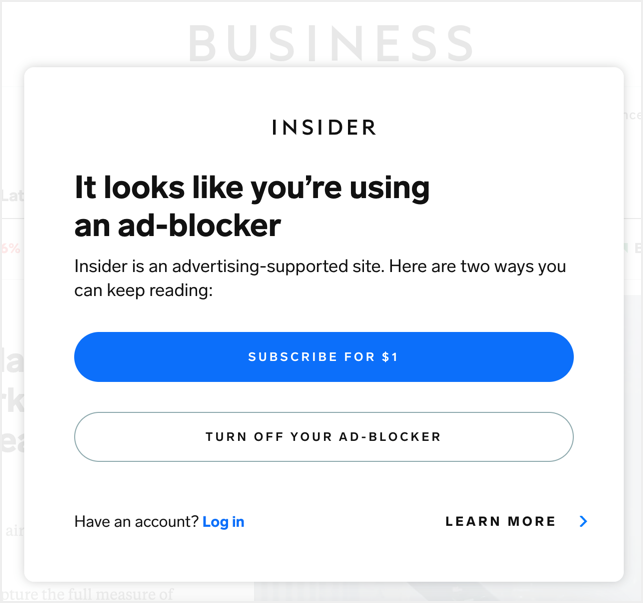
Për shkak se këto sajte janë më të mëdha, ato përdorin bllokimin e përmbajtjes në një mënyrë të avancuar.Sidoqoftë, mund ta përdorni në mënyra të thjeshta si abonimet për të mbledhur email dhe për të ofruar përmbajtje speciale për përdoruesit e regjistruar.
Shtojca e WordPress Locker përmbajtjes
Shtojcat e dollapit të përmbajtjes së WordPress mund të rrisin aksionet tuaja sociale, trafikun dhe normat e konvertimit, të cilat të gjitha mund t'ju ndihmojnë të arrini një prani të suksesshme në internet.Shtojca Content Locker ju mundëson të bllokoni postimet e blogut, artikujt, raportet, uebinarë, mjete të shkarkueshme dhe lloje të tjera materialesh.
Ne do të shikojmë dy shtojca të ndryshme të dollapit të përmbajtjes së WordPress, çfarë bëjnë ato dhe nëse janë të përshtatshme për faqen tuaj të internetit.Këto shtojca përfshijnë:
1. Zgjidhni shtesën "Opt-In Content Locker Lite" për të kyçur përmbajtjen duke përdorur "Shkyçja e Abonimit"
Opt-In Content Locker Lite është një shtojcë falas e WordPress që kap shpejt dhe me lehtësi abonentët nga faqja juaj e WordPress duke kufizuar thjesht disa përmbajtje specifike derisa përdoruesit të abonohen në faqen tuaj.Shtojca ofron dy mënyra për të verifikuar pajtimtarët, mund të përdorni verifikimin e lidhjes ose të përdorni verifikimin e kodit për të zhbllokuar përmbajtjen.Shkoni te paneli juaj i administratorit të WordPress, instaloni dhe aktivizoni shtojcën nën seksionin "Plugins > Shto të re".Pas kësaj, mund të vazhdoni dhe të konfiguroni cilësimet për të kyçur përmbajtjen tuaj.
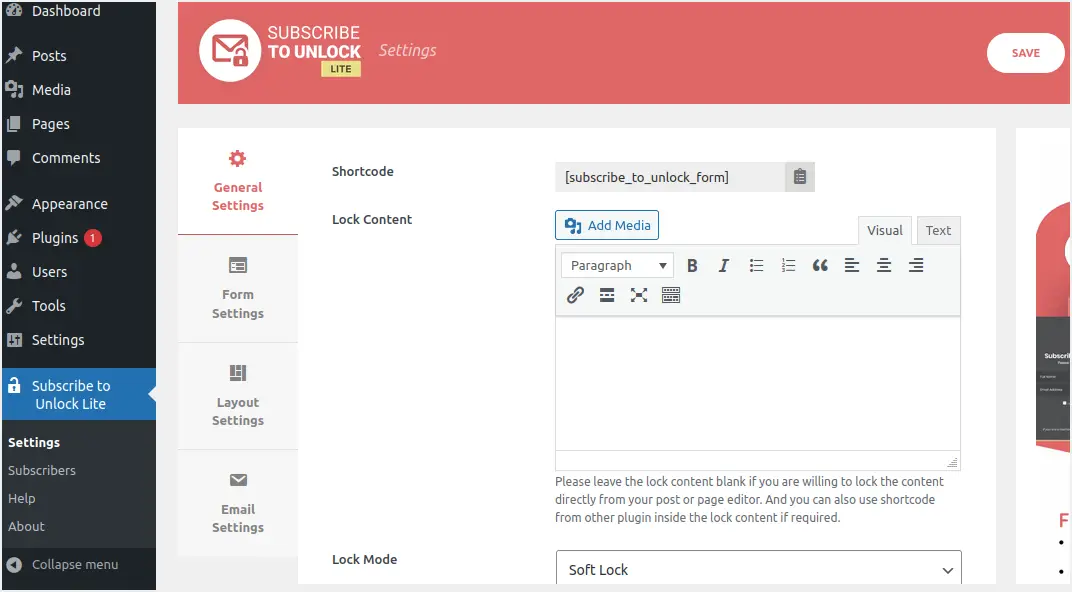
- Shkoni te menyja "Shkyçja e Abonimit Lite" dhe klikoni "Cilësimet e përgjithshme".
- Shtojca do të gjenerojë një kod të shkurtër që duhet ta kopjoni dhe përdorni poshtë përmbajtjes.Sidoqoftë, mund ta kopjoni këtë kod të shkurtër pasi të keni përfunduar të gjitha cilësimet e tjera.Kështu që lëvizni poshtë dhe vazhdoni konfigurimin.
- Lëreni bosh kutinë "Lock Content" pasi mund të shfaqni formularin e abonimit për ta zhbllokuar.Ju gjithashtu mund të ngjisni kodin e shkurtër të çdo shtojce tjetër në këtë kuti "Bllokimi i përmbajtjes".
- Klikoni në menunë rënëse "Modaliteti i kyçjes" dhe zgjidhni një nga dy opsionet e disponueshme - Soft Lock dhe Hard Lock.
- Më pas, zgjidhni kutinë e kontrollit Verifikoni nëse dëshironi të aktivizoni verifikimin me email të abonimeve përpara se të zhbllokoni përmbajtjen e materialit.
- Plotësoni fushat e mbetura.Ekzistojnë katër lloje mesazhesh: Zhbllokoni mesazhet e lidhjes, mesazhet e suksesit të formularit, mesazhet e gabimit të kërkuara nga formulari dhe mesazhet e gabimit të formularit.
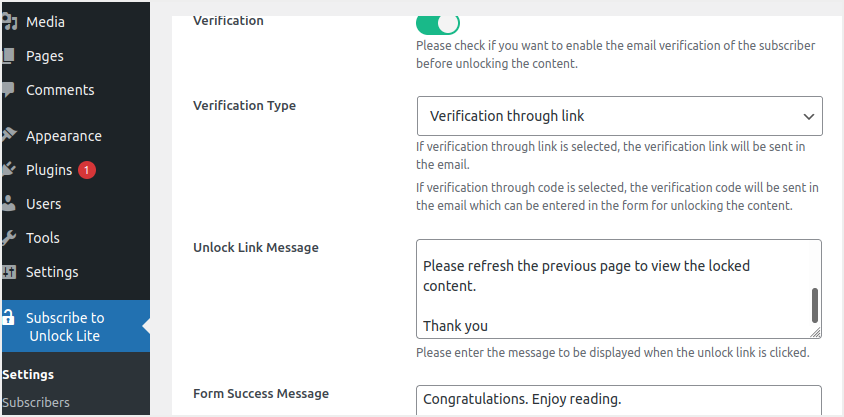
- Në cilësimet e formularit, shtoni emrin që dëshironi të shfaqet në titull, nëntitull dhe nëse abonentët janë të detyruar të shfaqin emrin e tyre.Klikoni butonin "Ruaj" për të ruajtur ndryshimet tuaja.
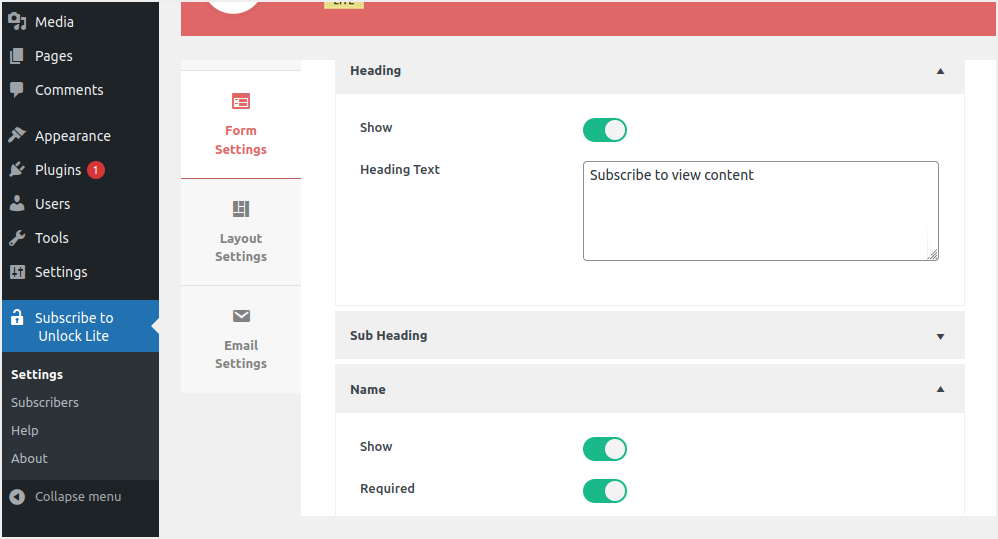
- Lëvizni poshtë dhe vendosni se si shfaqen emrat e përdoruesve dhe email-et e pajtimtarëve në cilësimet e formularit që ata të plotësojnë.
- Zgjidhni skedën Kushtet dhe marrëveshjet, kontrolloni kutinë dhe shkruani tekstin që do të shfaqet në formular.
- Krijoni tekstin tuaj të preferuar të butonit.Përsëri, shkoni te zona e futbollit, kontrolloni atë dhe shkruani tekstin e dëshiruar të futbollit.
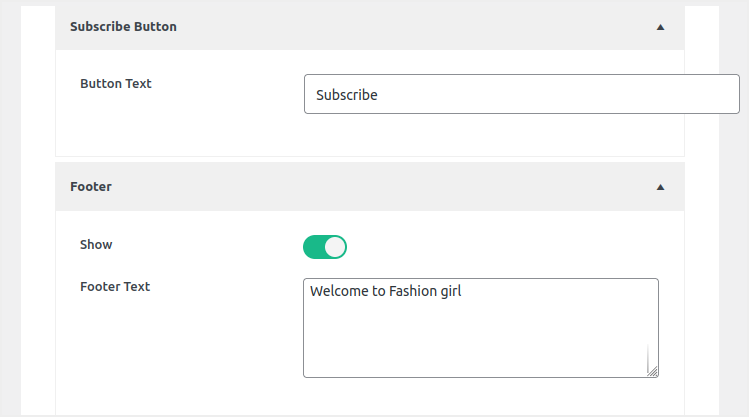
- Navigoni te skeda "Opsionet e paraqitjes" dhe zgjidhni modelin e dëshiruar të paraqitjes së formularit nga menyja rënëse që shfaqet.
- Për të ruajtur ndryshimet tuaja, klikoni butonin Ruaj.
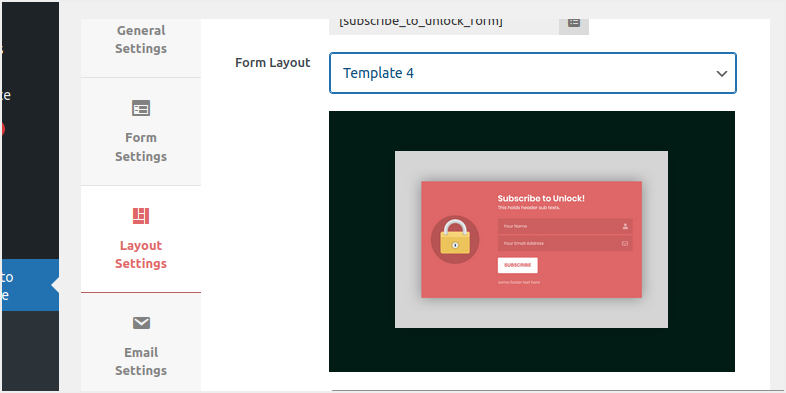
- Më në fund, shkoni te "Cilësimet e emailit" dhe personalizoni subjektin tuaj të emailit, emailin e dërguesit, emrin e dërguesit dhe informacionin e emailit që do të shfaqen në lidhjen e dërguar abonentëve pasi të regjistroheni në materialin ose kodin tuaj.
- Pasi të keni përfunduar cilësimet, klikoni butonin "Ruaj" për të ruajtur ndryshimet.
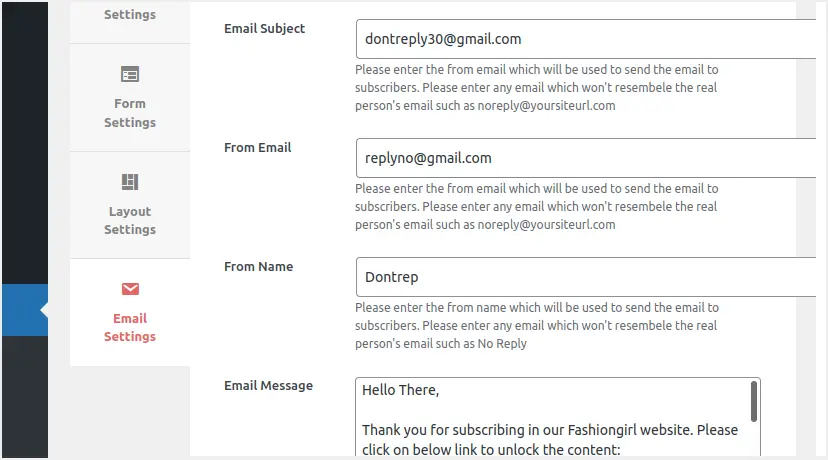
Tani që jeni konfiguruar, kthehuni te "Cilësimet e përgjithshme" dhe kopjoni kodin e shkurtër.Fusni kodin e shkurtër të kopjuar në postimin ku dëshironi të kyçni përmbajtjen.Duhet të ngjisni kodin e shkurtër sipër seksionit të përmbajtjes që dëshironi të fshihni.Publikoni postimin dhe kontrolloni se si përmbajtja duket e mbyllur në shfletues.
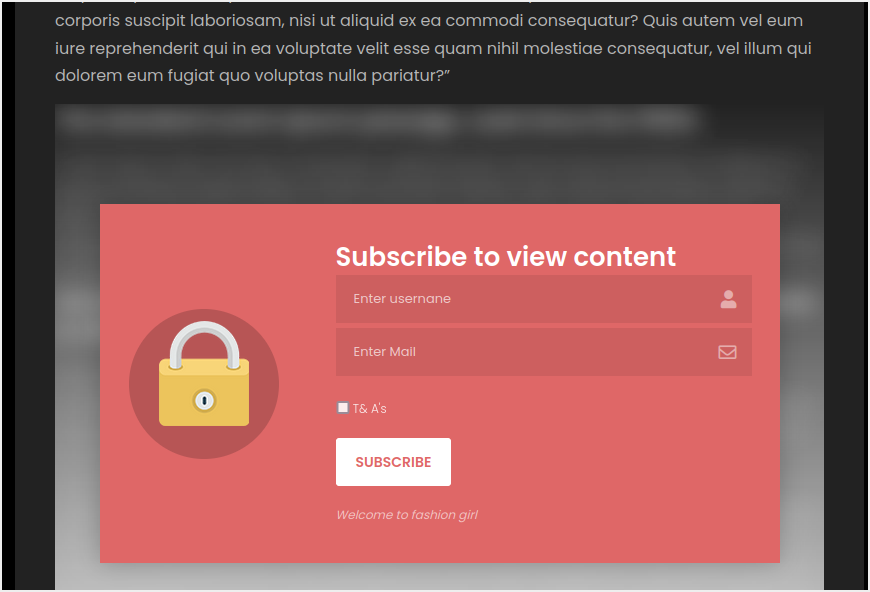
Përpara zhbllokimit të përmbajtjes, përdoruesit duhet të plotësojnë një formular dhe të klikojnë butonin "Subscribe".
Vini re se në versionin premium të shtojcës, mund të kyçni përmbajtjen direkt nga një postim ose faqe.Në këtë rast, ikona e bllokimit në krye të faqes/postimit tuaj do t'ju lejojë ta bëni këtë.
2. Blloko përmbajtjen me shtojcën WP Private Content Plus
WP Private Content Plus është një shtojcë WordPress që e bën të lehtë mbrojtjen e përmbajtjes kritike të faqes suaj të WordPress nga vizitorët, anëtarët, rolet e caktuara të përdoruesve ose një grup përdoruesish.Kjo shtojcë mbështet kufizimet e përmbajtjes për postimet, faqet, llojet e postimeve të personalizuara, menutë e navigimit, miniaplikacionet dhe bashkëngjitjet e postimeve.Ngjashëm me shtojcën që shpjeguam më herët, mund të përdorni kode të shkurtra dhe të fshehni përmbajtje të caktuara të postimeve dhe faqeve.Ai gjithashtu i siguron çdo përdoruesi të faqes faqen e tij të portalit privat dhe u mundëson administratorëve të shtojnë materiale specifike për përdoruesit në këtë seksion klienti.Profilet në këtë portal privat janë të dukshme vetëm për pronarin.
WP Private Content Plus ju lejon gjithashtu të shfaqni artikuj të ndryshëm të menysë për përdorues të ndryshëm bazuar në statusin dhe rolin e tyre të hyrjes.Meqenëse shumë veçori janë të kufizuara në versionin premium, këtu shpjegojmë disa nga veçoritë e kyçjes së përmbajtjes të disponueshme për përdoruesit falas.Përdorni këtë shtojcë për të mbyllur përmbajtjen tuaj.
Aktivizo kyçjen e përmbajtjes
- Shkoni te paneli juaj i WordPress dhe instaloni shtojcën si çdo shtesë tjetër.
- Pas aktivizimit të shtojcës, lëvizni poshtë dhe shkoni te menyja "Cilësimet e përmbajtjes private".
- Kontrolloni kutinë e kontrollit "Aktivizo modulin e përmbajtjes private" dhe kliko "Ruaj ndryshimet" për të aplikuar ndryshimet.
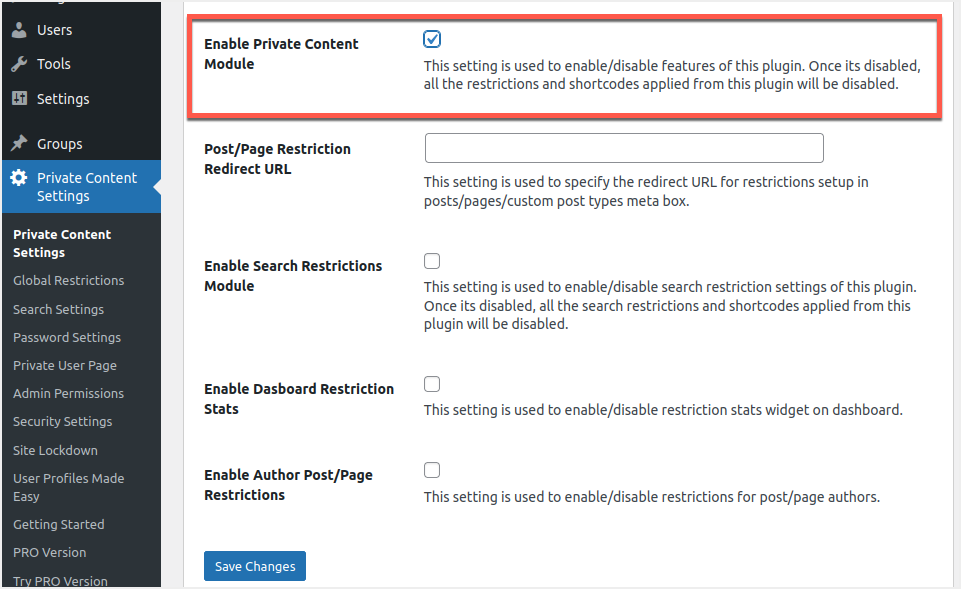
Ky funksion do të mundësojë kyçjen e përmbajtjes dhe do t'ju lejojë të përdorni cilësimet specifike të faqes dhe ato globale.Ju mund ta çaktivizoni këtë veçori për të lëshuar plotësisht të gjithë përmbajtjen e bllokuar në faqen tuaj të internetit me një klik të vetëm.
Blloko globalisht përmbajtjen për rolet e përdoruesve
Për të kyçur të gjithë përmbajtjen në faqen tuaj, shkoni te menyja Cilësimet e përmbajtjes private > Kufizimet globale.Mund të "Aktivizoni kufizimet globale" nën "Cilësimet e postimit" për postimin tuaj.
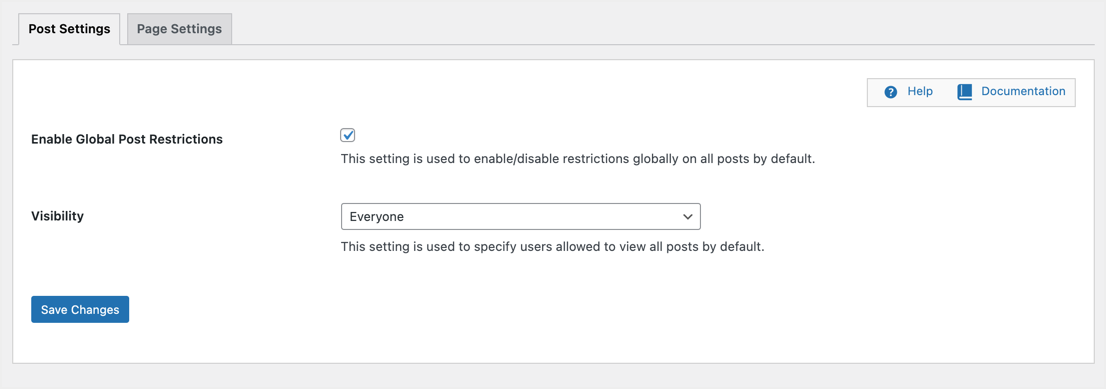
Zgjidhni një rol përdoruesi nga lista rënëse Visibility për të lejuar që ai rol përdoruesi të shikojë përmbajtjen.Të gjitha rolet e tjera të përdoruesve do të kufizohen nga shikimi i postimeve tuaja.Për shembull, mund të zgjidhni "Visibility" për "Selected User Roles" dhe më pas zgjidhni opsionin "Editor".
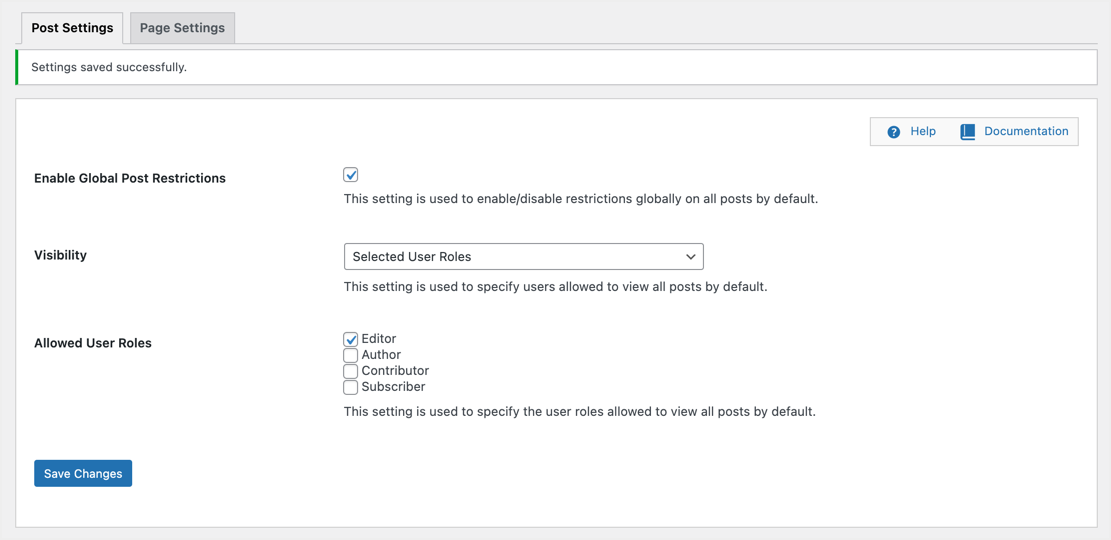
Vetëm redaktorët në faqen tuaj mund të shikojnë të gjithë përmbajtjen e postimit, të gjithë përdoruesit e tjerë do të shohin një mesazh të vogël duke thënë "Ju nuk keni leje për të parë këtë përmbajtje".
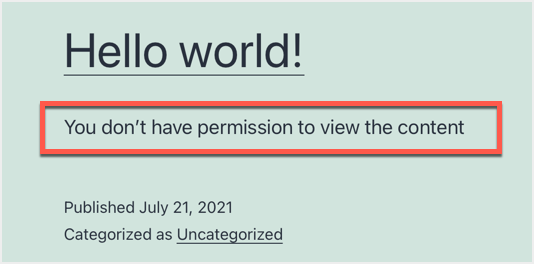
Po kështu, mund të aktivizoni kufizime globale për faqet nën skedën Cilësimet e faqes.
Blloko përmbajtjen specifike të postimit për rolet e përdoruesve
Nëse dëshironi të mbyllni vetëm përmbajtjen specifike të postimeve ose faqeve, fillimisht çaktivizoni çdo kufizim global që aplikoni.Ndryshoni postimin ose faqen dhe lëvizni poshtë për të parë kutinë meta që thotë "WP Private Content Plus - Cilësimet e kufizimeve".Këtu mund të vendosni dukshmërinë dhe rolet e lejuara të përdoruesve që do të zbatohen për atë postim të veçantë.
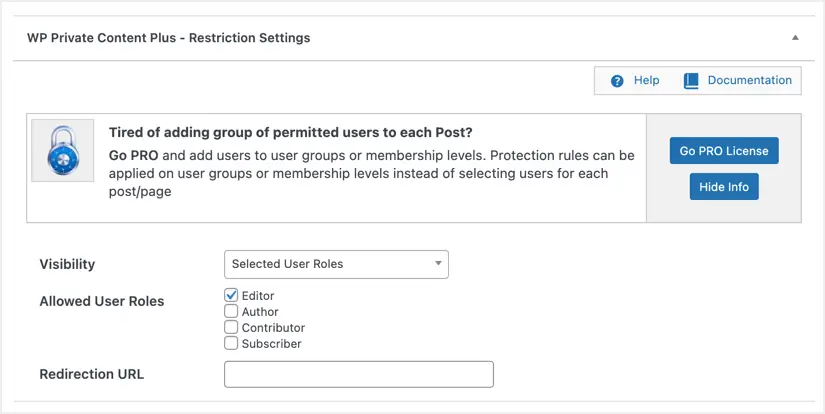
Shtojca do të shfaqë një mesazh të ngjashëm me atë të mësipërm kur dikush përpiqet të shikojë një postim të kufizuar.Për më tepër, mund të konfiguroni ridrejtimet e cilësimeve për të ridrejtuar përdoruesit e kufizuar në një faqe tjetër.Është gjithashtu e mundur të ngarkoni skedarë që mund të aksesohen vetëm nga rolet e kufizuara të përdoruesve.
Vini re se postimet e kufizuara do të shfaqin të njëjtin mesazh "Nuk keni leje për të parë përmbajtjen" në të gjitha faqet e arkivave si kategoria, etiketa dhe arkivat e autorit.
Krijoni faqe private për përdoruesit
Tipari tjetër i dukshëm i kësaj shtojce është se ju lejon të krijoni faqe të personalizuara për çdo përdorues dhe përmbajtje të personalizuar.Vini re se mund të krijoni vetëm një faqe të personalizuar për përdoruesit e versionit falas dhe ju duhet të blini versionin premium për t'u caktuar postime të shumta për përdoruesit.Si hap i parë, ju duhet të krijoni një faqe të re si çdo faqe tjetër në faqen tuaj të internetit.
- Shkoni te "Faqet > Shto të re" dhe krijoni një faqe të re.Mund ta quani si të doni.Për shembull, "çdo përdorues ka një faqe private me përmbajtje".
- Fusni kodin e shkurtër [wppcp-private-page] dhe publikoni faqen.
- Kur e shikoni këtë faqe në shfletuesin tuaj, ajo do të shfaqë një faqe të zbrazët sepse nuk ka përmbajtje.
- Hapi tjetër është të gjeni përdoruesin në mënyrë që të krijoni një faqe të personalizuar për atë përdorues.Shkoni te menyja "Përdoruesit" dhe gjeni emrin e dëshiruar të përdoruesit.Për të demonstruar aftësitë e faqeve private, ne do të përdorim emrat e përdoruesve johndoe dhe precious gjatë gjithë këtij artikulli.Ata janë abonentët tanë siç tregohet në imazhin më poshtë.
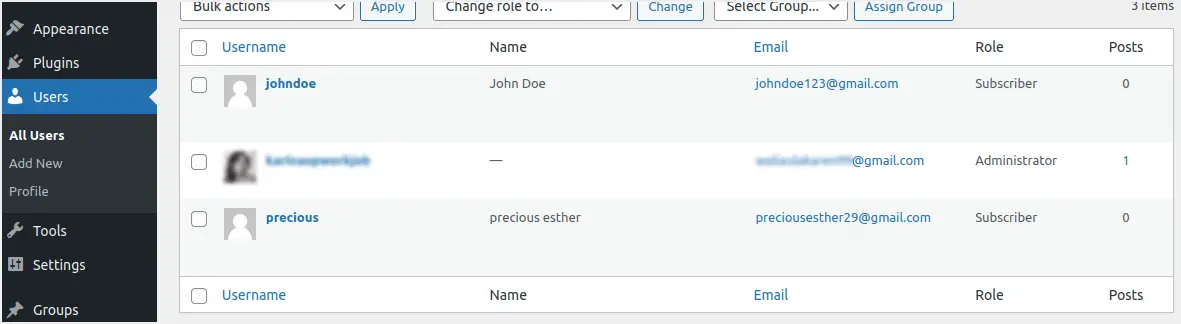
- Hapi i fundit është të shkoni te menyja "Cilësimet e përmbajtjes private > Faqet e përdoruesve privatë".
- Futni emrin e përdoruesit për të cilin dëshironi të krijoni një faqe të personalizuar dhe klikoni butonin "Ngarko përdoruesin".
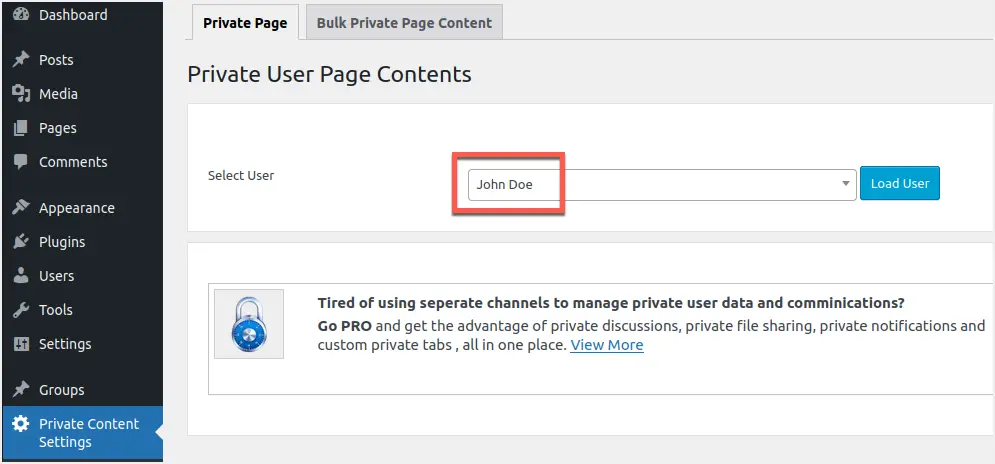
- Shtojca do të ngarkojë një redaktues që ju të shtoni përmbajtje private të specifikuar nga përdoruesi.
- Pasi të shkruani private për përdoruesin e zgjedhur, lëvizni poshtë dhe ruajeni.
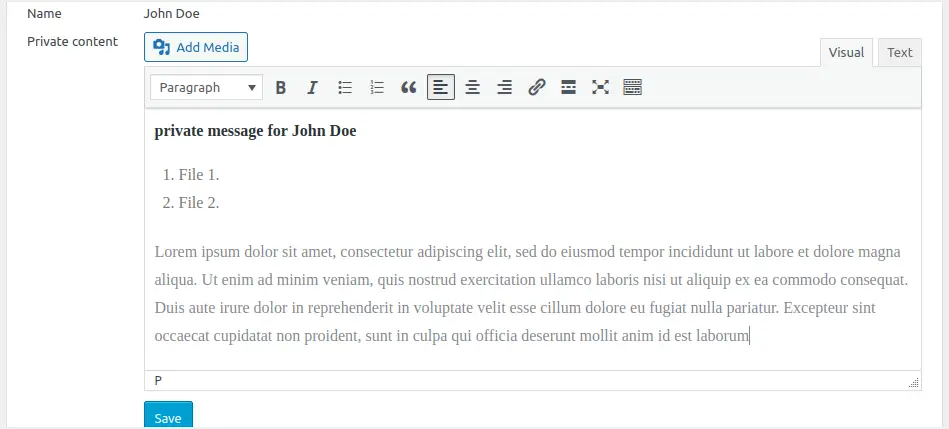
- Do të merrni një njoftim se përmbajtja juaj private është përditësuar me sukses.
Kur personat që zgjidhni të identifikohen, ata do të kenë akses në përmbajtjen që keni specifikuar për ta.Në rastin tonë, kur John Doe të regjistrohet, ai do të shohë se çfarë është e kyçur për të.Figura më poshtë e ilustron këtë.
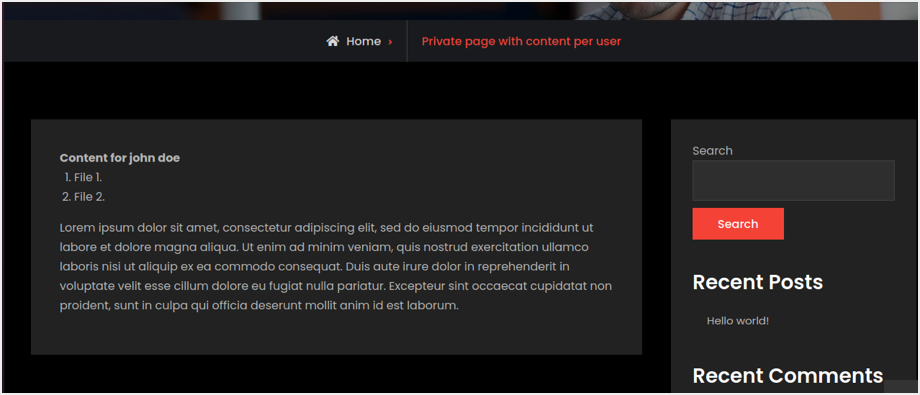
Nëse një përdorues "precious" viziton faqen e sajtit, përmbajtja nuk do të jetë e dukshme sepse ne ia caktojmë përmbajtjen vetëm "John Doe".Përfitimi i kësaj qasjeje është se ju mund të përdorni një seksion të vetëm "faqe të përdoruesit privat" për të krijuar një faqe për shumë përdorues pa lundruar në vende të ndryshme.Sidoqoftë, ju duhet versioni pro për të caktuar postime ose faqe shtesë për përdoruesit.
përfundim
Në përgjithësi, mund të themi se dollapët e përmbajtjes mund të jenë shumë të dobishëm për të ndihmuar faqen tuaj të internetit të arrijë qëllimet e saj të konvertimit.Zgjidhni një shtojcë që ofron një zgjidhje dhe plotëson kërkesat e faqes suaj të internetit.Sigurohuni që të mbyllni atë që vizitorët tuaj do t'i përgjigjen dhe që duan të hapin.Më e rëndësishmja, mbani një sy në analitikën tuaj për të vlerësuar se sa mirë po bën dollapi juaj i përmbajtjes për ju.













